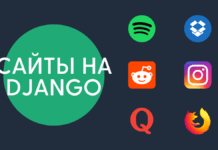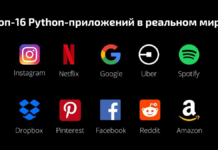Требования
Для использования GUI-пакетов в Linux сперва нужно установить следующие расширения для Qt:
| Debian | apt-get install libgl1-mesa-glx libegl1-mesa libxrandr2libxrandr2 libxss1 libxcursor1 libxcomposite1 libasound2 libxi6libxtst6 |
| RedHat | yum install libXcomposite libXcursor libXi libXtst libXrandralsa-lib mesa-libEGL libXdamage mesa-libGL libXScrnSaver |
| ArchLinux | pacman -Sy libxau libxi libxss libxtst libxcursor libxcompositelibxdamage libxfixes libxrandr libxrender mesa-libgl alsa-liblibglvnd |
| OpenSuse/SLES | zypper install libXcomposite1 libXi6 libXext6 libXau6 libX11-6libXrandr2 libXrender1 libXss1 libXtst6 libXdamage1 libXcursor1libxcb1 libasound2 libX11-xcb1 Mesa-libGL1 Mesa-libEGL1 |
| Gentoo | emerge x11-libs/libXau x11-libs/libxcb x11-libs/libX11 x11-libs/libXext x11-libs/libXfixes x11-libs/libXrender x11-libs/libXix11-libs/libXcomposite x11-libs/libXrandr x11-libs/libXcursor x11-libs/libXdamage x11-libs/libXScrnSaver x11-libs/libXtst media-libs/alsa-lib media-libs/mesa |
Установка
Для систем x86.
- Загрузите установщик Anaconda для Linux.
- РЕКОМЕНДУЕТСЯ: проверить целостность данных с SHA-256.
Откройте терминал и запустите следующий код:sha256sum /path/filename - Введите следующее для установки Anaconda для Python 3.7:
bash ~/Downloads/Anaconda3-2019.10-Linux-x86_64.shИЛИ введите следующее для Python 2.7:
bash ~/Downloads/Anaconda2-2019.10-Linux-x86_64.shПрименяйте команду
bashвне зависимости от того, используете ли вы командную оболочку Bash или нет.Если скачали файл не в папку «Загрузки» (Downloads), замените
~/Downloads/на путь к файлу в вашей системе. - Установщик выдаст следующее сообщение «Для продолжения процесса установки посмотрите лицензионное соглашение». Нажмите Enter, чтоб ознакомиться с текстом.
- Пролистайте до конца и нажмите «Да» (Yes), чтобы согласиться с условиями.
- Установщик попросит нажать Enter, чтобы определить место установки. Нажмите CTRL-C, чтобы отменить установку или выберите другой путь. Если выбрать местоположение по умолчанию, установщик выведет
PREFIX=/home/<user>/anaconda<2 или 3>и продолжит установку. Это может занять несколько минут.Рекомендуется выбрать стандартный путь установки. Не выбирайте путь как /usr для установки Anaconda/Miniconda.
- Установщик спросит «Хотите запустить Anaconda3 с помощью conda init?» Рекомендуется ответить «да» (yes).
Если выбрать «нет» (no), тогда conda не изменит скрипты оболочки. Для запуска уже после установки, в первую очередь выполните
sourse <path to conda»/bin/activate, а затем —conda init. - Программа завершит установку и выведет
Спасибо за установку Anaconda <2 или 3>! - Установщик предложит ссылку для установки PyCharm в Anaconda: https://www.anaconda.com/pycharm.
- Закройте и заново запустите терминал, что установка вступила в силу. Для этих же целей можно использовать команду
source ~/.bashrc. - Чтобы настроить, должна ли активироваться базовая среда для каждой сессии работы с терминалом, запустите
conda config --set auto_activate_base False of True. Чтобы запускать conda в любом месте без активации базовой среды по умолчанию, используйтеconda config --set auto_activate_base False. Это сработает только в том случае, если предварительно запускаласьconda init.conda initдоступна в версиях conda 4.6.12 и старше. - Проверьте свою установку.
Если установить несколько версий Anaconda, система будет обращаться к самой актуальной, если путь по умолчанию не был изменен.




![[Опрос] Насколько популярен Python в 2021, главный приз — MacBook Pro Насколько популярен Python в 2021](https://pythonru.com/wp-content/uploads/2021/06/naskolko-populyaren-python-v-2021-218x150.png)